怎么用wps制作表格简历
发布时间:2017-02-11 12:49
有时我们需要在wps表格里制作个人简历,这时我们应该怎么做呢?下面就让小编告诉你用wps制作表格简历 的方法。
wps制作表格简历的方法:
打开wps文字,新建一个文档,单击“插入”--“表格”,用鼠标框选处一个7*9的表格。

在文档中出现一个7*9的表格,在各个单元格中输入需要填写的内容。
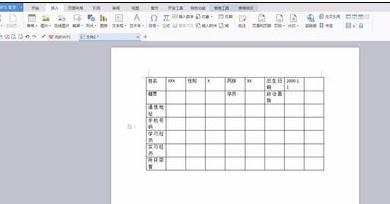
使用表格菜单对表格进行修饰,选中所有单元格,单击鼠标右键,选择“单元格对齐方式“--”居中对齐“

选中需要合并的单元格,单击鼠标右键,选择“合并单元格”

重复步骤4,合并其他需要合并的单元格,如图所示

将鼠标放置在需要加宽的列右侧边线处,向右拖动鼠标

重复步骤6,调整其他需要调整宽度的列

设置所有单元格中的字体字号。选中需要设置底纹颜色的单元格,单击鼠标右键,选择“边框和底纹”

在“边框和底纹”对话框中,设置底纹的颜色。

一个简单的表格我们就设置完成了,我们可以在表格里面填写上需要填写的内容。


怎么用wps制作表格简历的评论条评论